 Tutorial mudah alih
Tutorial mudah alih
 telefon Android
telefon Android
 Cara memulihkan telefon anda kepada tetapan kilang secara paksa (langkah terperinci akan mengajar anda cara memulihkan telefon anda dengan cepat kepada keadaan asalnya)
Cara memulihkan telefon anda kepada tetapan kilang secara paksa (langkah terperinci akan mengajar anda cara memulihkan telefon anda dengan cepat kepada keadaan asalnya)
Cara memulihkan telefon anda kepada tetapan kilang secara paksa (langkah terperinci akan mengajar anda cara memulihkan telefon anda dengan cepat kepada keadaan asalnya)
Telefon pintar moden memainkan peranan penting dalam kehidupan orang ramai. Walau bagaimanapun, dari semasa ke semasa atau isu perisian, telefon boleh membangunkan pelbagai isu seperti ranap sistem, konflik perisian dan keperluan untuk tetapan semula kilang. Untuk membantu anda menyelesaikan masalah ini, editor PHP Strawberry telah menyediakan panduan terperinci ini secara khusus untuk membimbing anda tentang cara selamat dan berkesan melaksanakan tetapan semula kilang paksa pada telefon anda dan memulihkan operasi normal telefon anda. Teruskan membaca untuk mengetahui langkah dan perkara yang perlu diperhatikan.
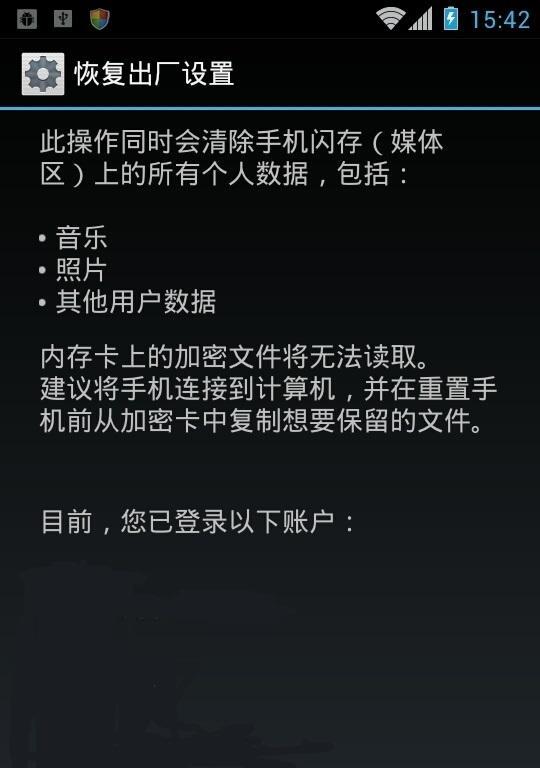
Semak sandaran dan penyimpanan data penting: Pastikan data penting telah disandarkan sebelum melakukan tetapan semula kilang paksa, dan pastikan ketersediaan fail sandaran untuk mengelakkan kehilangan data.
2 Matikan telefon dan masuk ke mod pemulihan: Sehingga pilihan mod pemulihan muncul pada skrin, tekan dan tahan kekunci kuasa dan kekunci turunkan kelantangan pada telefon (model telefon yang berbeza mungkin berbeza-beza).
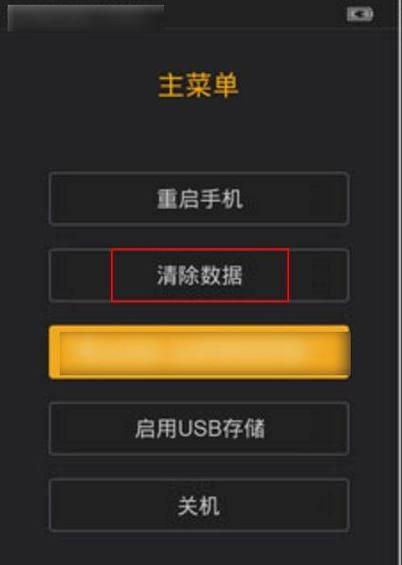
3. Gunakan kekunci kelantangan untuk menavigasi: Gunakan kekunci kelantangan untuk menatal ke atas dan ke bawah untuk memilih pilihan yang berbeza dalam mod pemulihan. Cari pilihan "wipedata/factoryreset" dan tekan kekunci kuasa untuk mengesahkan pilihan anda.
4 Sahkan operasi pemulihan: Selepas mengesahkan, pilih "wipedata/factoryreset" untuk mengelakkan salah operasi. Gunakan kekunci kelantangan untuk memilih "Ya" dan tekan kekunci kuasa untuk mengesahkan.
5 Tunggu sehingga pemulihan selesai: Ini mungkin mengambil sedikit masa dan sistem mula melakukan operasi tetapan semula kilang. Pastikan telefon anda mempunyai kuasa yang mencukupi untuk mengelakkan gangguan yang tidak dijangka dan tunggu dengan sabar untuk sistem menyelesaikan operasi.
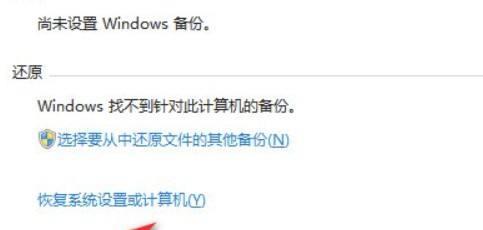
6 Pilih untuk memulakan semula telefon: pilihan menu akan muncul apabila sistem dipulihkan kepada tetapan kilang. Gunakan kekunci kelantangan untuk memilih "rebootsystemnow" (mulakan semula telefon anda) dan tekan kekunci kuasa untuk mengesahkan pilihan anda.
7 Tunggu telefon dimulakan semula: dan mulakan tetapan permulaan, telefon akan dimulakan semula. Anda boleh mula menetapkan semula telefon anda dan tunggu sehingga telefon dihidupkan sepenuhnya.
8 Pilih bahasa dan wilayah: Pilih bahasa dan wilayah yang sesuai mengikut keperluan peribadi.
9 Tetapkan tarikh dan masa: Untuk memastikan operasi normal telefon, tetapkan tarikh dan masa yang betul mengikut waktu tempatan.
10 Konfigurasikan sambungan Wi-Fi: Pilih Wi-Fi yang sesuai supaya telefon boleh menyambung ke Internet, rangkaian Fi dan masukkan kata laluan.
11 Log masuk atau cipta akaun Google: Sila log masuk untuk memulihkan data peribadi anda jika anda mempunyai akaun Google. Sila buat akaun Google baharu jika anda tidak mempunyai akaun.
12 Pilih kaedah pemulihan data: Pilih sama ada untuk memulihkan data daripada fail sandaran, berdasarkan sandaran sebelumnya. Jika anda belum membuat sandaran fail anda sebelum ini atau sandaran tidak lengkap, sila ambil perhatian bahawa anda mungkin tidak dapat memulihkan data anda sepenuhnya.
13 Tetapkan kunci skrin: Tetapkan kaedah kunci skrin yang sesuai, untuk melindungi privasi peribadi dan keselamatan telefon anda, corak atau cap jari, seperti kata laluan.
14 Kemas kini sistem dan aplikasi: lakukan operasi kemas kini yang sepadan, semak sama ada terdapat kemas kini yang tersedia untuk sistem dan aplikasi, dan buka tetapan sistem.
15 Pasang aplikasi yang biasa digunakan: Untuk memenuhi keperluan kerja dan hiburan, pasang aplikasi yang biasa digunakan mengikut keperluan peribadi.
Anda boleh melakukan tetapan semula paksa secara mudah pada telefon anda dengan mengikut langkah terperinci di atas. Untuk mengelakkan situasi yang tidak dijangka, walau bagaimanapun, dan memastikan bateri mencukupi, pastikan anda menyandarkan data penting sebelum melakukan operasi ini. Dan mengembalikan telefon kepada keadaan asal dan tetapan kilang boleh menyelesaikan beberapa masalah telefon dan memulihkan pengalaman pengguna yang baik.
Atas ialah kandungan terperinci Cara memulihkan telefon anda kepada tetapan kilang secara paksa (langkah terperinci akan mengajar anda cara memulihkan telefon anda dengan cepat kepada keadaan asalnya). Untuk maklumat lanjut, sila ikut artikel berkaitan lain di laman web China PHP!

Alat AI Hot

Undresser.AI Undress
Apl berkuasa AI untuk mencipta foto bogel yang realistik

AI Clothes Remover
Alat AI dalam talian untuk mengeluarkan pakaian daripada foto.

Undress AI Tool
Gambar buka pakaian secara percuma

Clothoff.io
Penyingkiran pakaian AI

AI Hentai Generator
Menjana ai hentai secara percuma.

Artikel Panas

Alat panas

Notepad++7.3.1
Editor kod yang mudah digunakan dan percuma

SublimeText3 versi Cina
Versi Cina, sangat mudah digunakan

Hantar Studio 13.0.1
Persekitaran pembangunan bersepadu PHP yang berkuasa

Dreamweaver CS6
Alat pembangunan web visual

SublimeText3 versi Mac
Perisian penyuntingan kod peringkat Tuhan (SublimeText3)

Topik panas
 1377
1377
 52
52
 Cara menggunakan datetime sql
Apr 09, 2025 pm 06:09 PM
Cara menggunakan datetime sql
Apr 09, 2025 pm 06:09 PM
Jenis data DateTime digunakan untuk menyimpan maklumat tarikh dan masa ketepatan tinggi, dari 0001-01-01 00:00:00 hingga 9999-12-31 23: 59: 59.99999999, dan sintetik adalah. Fungsi penukaran zon, tetapi perlu menyedari isu -isu yang berpotensi apabila menukarkan ketepatan, pelbagai dan zon masa.
 Bolehkah saya mengambil kata laluan pangkalan data di Navicat?
Apr 08, 2025 pm 09:51 PM
Bolehkah saya mengambil kata laluan pangkalan data di Navicat?
Apr 08, 2025 pm 09:51 PM
Navicat sendiri tidak menyimpan kata laluan pangkalan data, dan hanya boleh mengambil kata laluan yang disulitkan. Penyelesaian: 1. Periksa Pengurus Kata Laluan; 2. Semak fungsi "Ingat Kata Laluan" Navicat; 3. Tetapkan semula kata laluan pangkalan data; 4. Hubungi pentadbir pangkalan data.
 Bagaimana untuk melihat kata laluan pangkalan data di Navicat untuk MariaDB?
Apr 08, 2025 pm 09:18 PM
Bagaimana untuk melihat kata laluan pangkalan data di Navicat untuk MariaDB?
Apr 08, 2025 pm 09:18 PM
Navicat untuk MariaDB tidak dapat melihat kata laluan pangkalan data secara langsung kerana kata laluan disimpan dalam bentuk yang disulitkan. Untuk memastikan keselamatan pangkalan data, terdapat tiga cara untuk menetapkan semula kata laluan anda: Tetapkan semula kata laluan anda melalui Navicat dan tetapkan kata laluan yang kompleks. Lihat fail konfigurasi (tidak disyorkan, risiko tinggi). Gunakan alat baris perintah sistem (tidak disyorkan, anda perlu mahir dalam alat baris arahan).
 Cara memadam baris yang memenuhi kriteria tertentu dalam SQL
Apr 09, 2025 pm 12:24 PM
Cara memadam baris yang memenuhi kriteria tertentu dalam SQL
Apr 09, 2025 pm 12:24 PM
Gunakan pernyataan padam untuk memadam data dari pangkalan data dan tentukan kriteria penghapusan melalui klausa WHERE. Contoh Sintaks: Padam dari table_name di mana keadaan; Nota: Sandarkan data sebelum melaksanakan operasi memadam, sahkan pernyataan dalam persekitaran ujian, gunakan klausa had untuk mengehadkan bilangan baris yang dipadam, periksa dengan teliti klausa di mana untuk mengelakkan misdeletion, dan gunakan indeks untuk mengoptimumkan kecekapan penghapusan jadual besar.
 Kaedah Navicat untuk melihat kata laluan pangkalan data PostgreSQL
Apr 08, 2025 pm 09:57 PM
Kaedah Navicat untuk melihat kata laluan pangkalan data PostgreSQL
Apr 08, 2025 pm 09:57 PM
Tidak mustahil untuk melihat kata laluan PostgreSQL terus dari Navicat, kerana Navicat menyimpan kata laluan yang disulitkan atas alasan keselamatan. Untuk mengesahkan kata laluan, cuba sambungkan ke pangkalan data; Untuk mengubah suai kata laluan, sila gunakan antara muka grafik PSQL atau Navicat; Untuk tujuan lain, anda perlu mengkonfigurasi parameter sambungan dalam kod untuk mengelakkan kata laluan berkod keras. Untuk meningkatkan keselamatan, disyorkan untuk menggunakan kata laluan yang kuat, pengubahsuaian berkala dan membolehkan pengesahan multi-faktor.
 Bagaimana untuk menambah lajur dalam PostgreSQL?
Apr 09, 2025 pm 12:36 PM
Bagaimana untuk menambah lajur dalam PostgreSQL?
Apr 09, 2025 pm 12:36 PM
PostgreSQL Kaedah untuk menambah lajur adalah dengan menggunakan arahan Alter Table dan pertimbangkan butiran berikut: Jenis Data: Pilih jenis yang sesuai untuk lajur baru untuk menyimpan data, seperti int atau varchar. Lalai: Tentukan nilai lalai lajur baru melalui kata kunci lalai, mengelakkan nilai null. Kekangan: Tambah tidak batal, unik, atau semak kekangan yang diperlukan. Operasi serentak: Gunakan urus niaga atau mekanisme kawalan konvensyen lain untuk mengendalikan konflik kunci apabila menambah lajur.
 Cara Memulihkan Data Selepas SQL Memadam Barisan
Apr 09, 2025 pm 12:21 PM
Cara Memulihkan Data Selepas SQL Memadam Barisan
Apr 09, 2025 pm 12:21 PM
Memulihkan baris yang dipadam secara langsung dari pangkalan data biasanya mustahil melainkan ada mekanisme sandaran atau transaksi. Titik Utama: Rollback Transaksi: Jalankan balik balik sebelum urus niaga komited untuk memulihkan data. Sandaran: Sandaran biasa pangkalan data boleh digunakan untuk memulihkan data dengan cepat. Snapshot Pangkalan Data: Anda boleh membuat salinan bacaan pangkalan data dan memulihkan data selepas data dipadam secara tidak sengaja. Gunakan Pernyataan Padam dengan berhati -hati: Periksa syarat -syarat dengan teliti untuk mengelakkan data yang tidak sengaja memadamkan. Gunakan klausa WHERE: Secara jelas menentukan data yang akan dipadam. Gunakan Persekitaran Ujian: Ujian Sebelum Melaksanakan Operasi Padam.
 Cara membersihkan semua data dengan redis
Apr 10, 2025 pm 05:06 PM
Cara membersihkan semua data dengan redis
Apr 10, 2025 pm 05:06 PM
Cara Membersihkan Semua Data Redis: Redis 2.8 dan kemudian: Perintah Flushall memadam semua pasangan nilai utama. Redis 2.6 dan lebih awal: Gunakan perintah DEL untuk memadam kekunci satu demi satu atau gunakan klien Redis untuk memadam kaedah. Alternatif: Mulakan semula perkhidmatan Redis (gunakan dengan berhati -hati), atau gunakan klien Redis (seperti Flushall () atau Flushdb ()).



